Anaconda Python downloaden:
Anaconda Python is niet beschikbaar in de officiële pakketrepository van Debian 10. Maar je kunt het eenvoudig downloaden van de officiële website van Anaconda Python en het installeren op Debian 10.
Bezoek eerst de officiële website van Anaconda Python en klik op Downloaden.
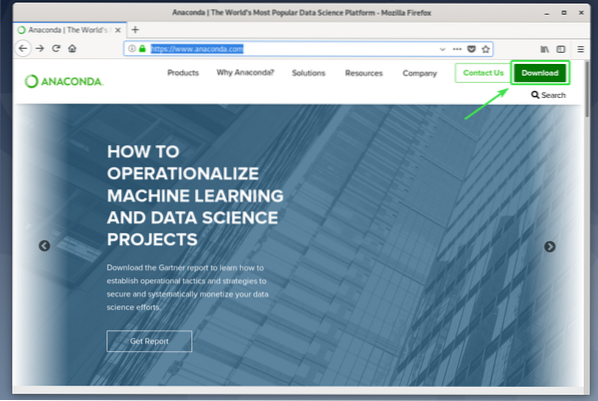
Klik nu op Downloaden.
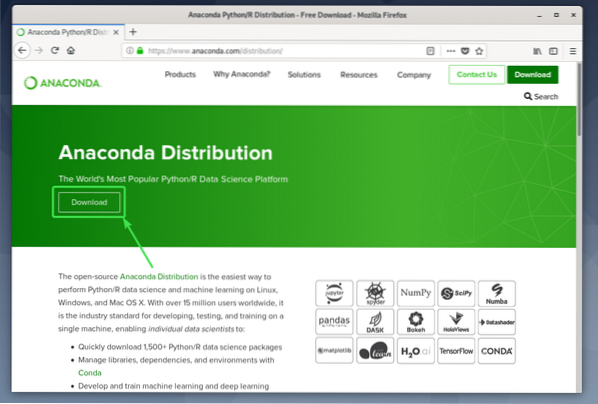
Python 2- en Python 3-versies van de Anaconda Python-distributie zijn beschikbaar om te downloaden.
Klik op de Downloaden knop van de Anaconda Python-versie die u wilt downloaden.
In dit artikel laat ik je zien hoe je Anaconda Python 3 . installeert. Maar het proces is hetzelfde voor Anaconda Python 2.
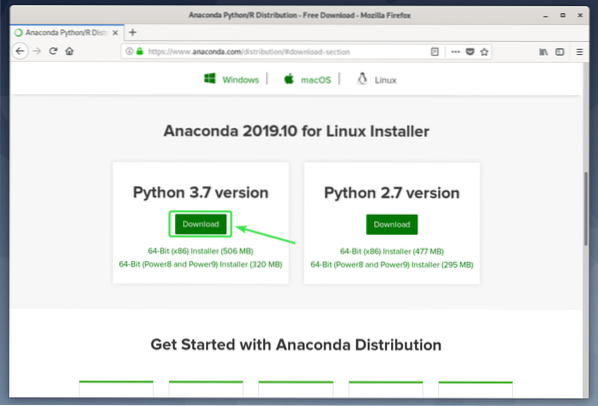
Zodra u op de knop Downloaden klikt, zou uw browser u moeten vragen om het Anaconda Python-installatieprogramma op te slaan. Selecteer Sla bestand op en klik op OK.
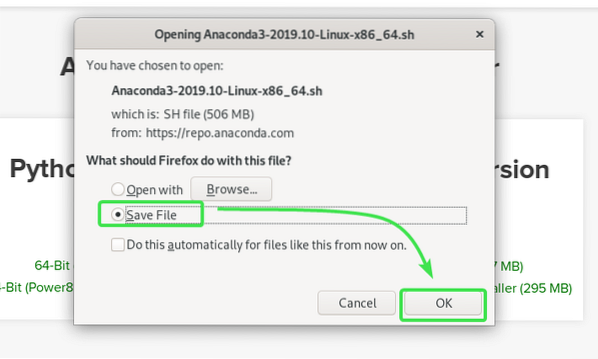
Uw browser zou het Anaconda Python-installatieprogramma moeten installeren. Het kan even duren om te voltooien.
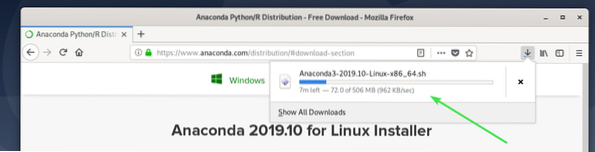
Anaconda Python installeren:
Zodra de download is voltooid, navigeert u naar de ~/Downloads map als volgt:
$ cd ~/Downloads
Anaconda Python-installatieprogramma dat je hebt gedownload, zou daar moeten zijn. In mijn geval is de bestandsnaam Anaconda3-2019.10-Linux-x86_64.sh
$ ls -lh
Voeg nu uitvoeringstoestemming toe aan het Anaconda Python-installatieprogramma met de volgende opdracht:
$ chmod +x Anaconda3-2019.10-Linux-x86_64.sh
Voer nu het Anaconda Python-installatieprogramma als volgt uit:
$ ./Anaconda3-2019.10-Linux-x86_64.sh
OPMERKING: Als je Anaconda Python op een andere locatie dan je HOME-directory wilt installeren, moet je het Anaconda Python-installatieprogramma uitvoeren met sudo of als rootgebruiker.
$ sudo ./Anaconda3-2019.10-Linux-x86_64.shAnaconda Python-installatieprogramma zou moeten starten. druk op
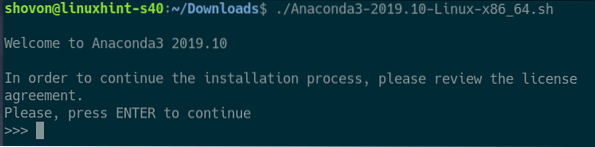
Het Anaconda Python-installatieprogramma zou u de Anaconda End User License Agreement (EULA) moeten laten zien.
druk op
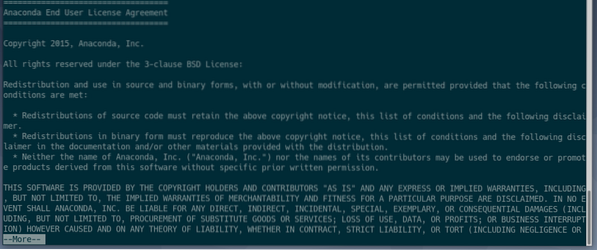
Typ nu in Ja en druk op
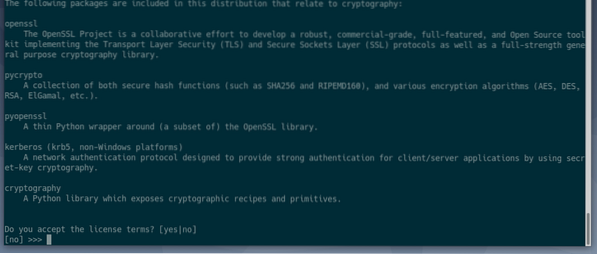
Typ nu een locatie waar u Anaconda Python wilt installeren en druk op
OPMERKING: Als je Anaconda Python ergens wilt installeren, zoals: /opt/anaconda3 of /usr/apps/anaconda3, je zult het Anaconda Python-installatieprogramma moeten uitvoeren met: sudo of als wortel gebruiker.
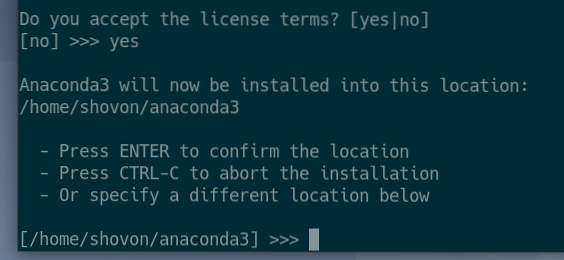
Anaconda Python-installatieprogramma moet beginnen met het installeren van Anaconda Python.
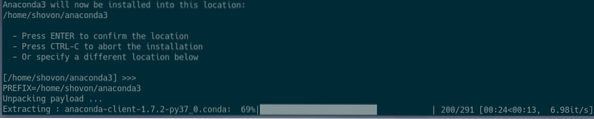
Anaconda Python wordt geïnstalleerd.
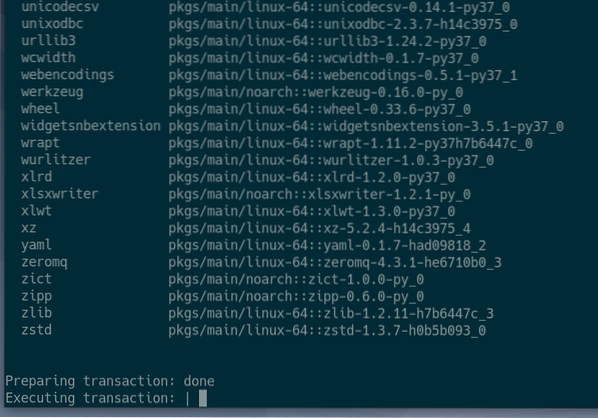
Aan het einde van het installatieproces wordt u gevraagd of u Anaconda Python automatisch wilt laden wanneer u een nieuwe Terminal-app opent.
Als je wilt dat Anaconda Python automatisch wordt geladen wanneer je een nieuwe Terminal-app opent, typ dan in Ja en druk op
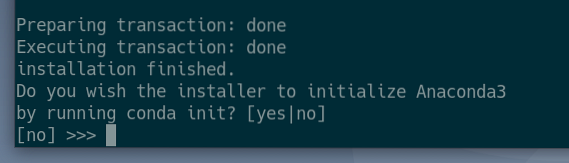
Anaconda Python moet zijn geïnstalleerd.
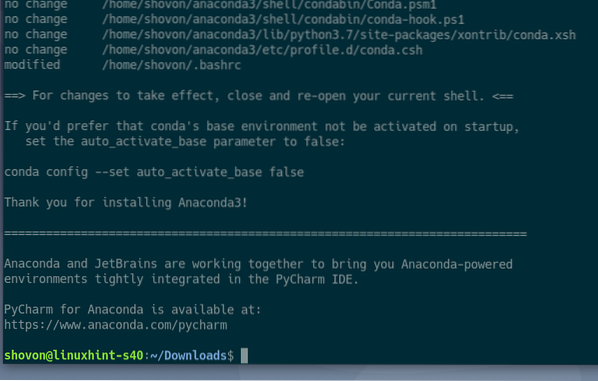
Nadat de installatie is voltooid, voert u de volgende opdracht uit om te controleren of Anaconda Python correct is geïnstalleerd:.
$ conda --versieDe bovenstaande opdracht zou de versie-informatie van Anaconda Python moeten afdrukken, zoals je kunt zien in de onderstaande schermafbeelding:.

Anaconda Python-omgeving handmatig activeren:
Je kunt Anaconda Python activeren wanneer je het nodig hebt met de volgende opdracht:
$ conda activerenAnaconda Python moet geactiveerd zijn. Zodra Anaconda Python is geactiveerd, zou het de Terminal-prompt moeten veranderen, zoals je kunt zien in de onderstaande schermafbeelding:.

Om te controleren of de Anaconda-versie van Python wordt gebruikt, start u de Python-opdrachtregelinterpreter als volgt:
$ python3
OPMERKING: Voor Anaconda Python 2 is de opdracht om de Python-opdrachtregelinterpreter te starten: Python.
$ pythonHet zou moeten afdrukken Anaconda, Inc. op linux zoals je kunt zien in de onderstaande schermafbeelding. Het betekent dat de Anaconda-versie van Python wordt gebruikt.

Typ nu in Uitgang() en druk op

Als je klaar bent met Anaconda Python, kun je het deactiveren met het volgende commando:
$ conda deactiverenDe Terminal-prompt zou terug moeten veranderen naar de standaard.

Als je nu de Python-interpreter opnieuw start, zou dit degene moeten zijn die door je Linux-distributie wordt geleverd, zoals je kunt zien in de onderstaande schermafbeelding.

Anaconda Python-omgeving automatisch activeren:
Als je Anaconda Python automatisch wilt activeren wanneer je een nieuwe Terminal opent, voer dan de volgende opdracht uit:
$ conda config --set auto_activate_base true
Sluit nu de Terminal en open een nieuwe. Anaconda Python moet standaard automatisch worden geactiveerd.
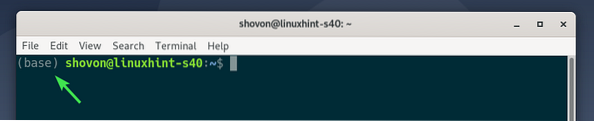
Als je Anaconda Python niet meer automatisch wilt activeren, voer dan de volgende opdracht uit om automatische activering uit te schakelen:
$ conda config --set auto_activate_base false
Anaconda Python wordt niet automatisch meer geactiveerd.

Python-programma's uitvoeren met Anaconda Python:
In deze sectie zal ik een heel eenvoudig Python 3-script schrijven en uitvoeren met Anaconda Python 3.
Ik heb een Python 3-scriptbestand gemaakt Hallo.py in de ~/codes map.
De inhoud van de Hallo.py Python 3-script is als volgt:
#!/bin/env python3getal1 = 2
getal2 = 6
som = getal1 + getal2
print("Hallo wereld van LinuxHint!\n")
print("Wist je dat??")
print("%d + %d = %d" %(getal1, getal2, som))
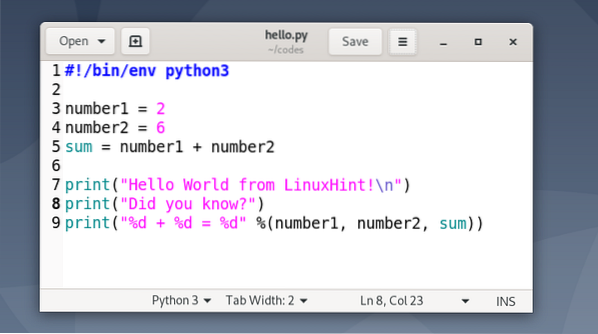
Als je je Python 3-script wilt uitvoeren met Anaconda Python, zorg er dan voor dat de eerste regel van het Python 3-script is:
#!/bin/env python3OPMERKING: Voor Anaconda Python 2 zou de regel moeten zijn:
#!/bin/env pythonDit zal de Python-interpreter vinden met behulp van de omgevingsvariabelen. Dus wanneer je Anaconda python activeert, zal het Anaconda Python gebruiken. Anders zal het de door Linux geleverde versie van de Python-interpreter gebruiken.
Activeer nu Anaconda Python als volgt:
$ conda activeren
Navigeer nu naar de ~/codes map als volgt:
$ cd ~/codes
De hallo.py Python 3-script zou er moeten zijn.
$ ls -lh
Nu kunt u het Python 3-script uitvoeren Hallo.py als volgt:
$ python3 hallo.py
De gewenste uitvoer moet worden afgedrukt.
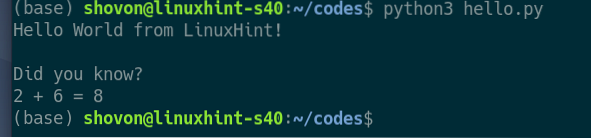
U kunt het script ook uitvoeren als elk normaal uitvoerbaar bestand (zonder op te geven welke Python-interpreter u moet gebruiken).
Om dat te doen, voegt u uitvoerbare toestemming toe aan de hallo.py Python 3-script als volgt:
$ chmod +x hallo.py
Voer nu het Python 3-script met Anaconda Python als volgt uit:
$ ./Hallo.py
De gewenste uitvoer moet worden afgedrukt.
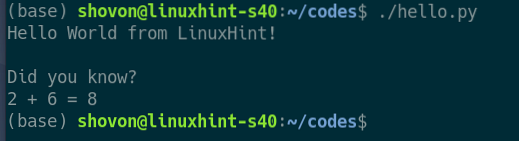
Deactiveer tot slot Anaconda Python als volgt:
$ conda deactiveren
Dus zo installeer je Anaconda Python op Debian 10. Bedankt voor het lezen van dit artikel.
 Phenquestions
Phenquestions


